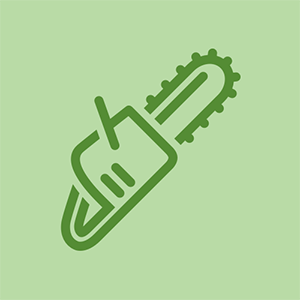Studentų teikiama „Wiki“
Nuostabi studentų komanda iš mūsų švietimo programos sukūrė šią wiki.
Išleistas 2017 m. Rugpjūčio mėn., Identifikuotas pagal modelio numerį SM-G892A.
Blogas baterijos veikimo laikas
Telefono baterijos lygis mažėja kur kas sparčiau nei tikėtasi.
Ekrano ryškumas
Jei ekrano ryškumas yra didelis, akumuliatorius gali išsekti. Norėdami sumažinti ekrano ryškumą, eikite į Nustatymai → Ekranas → Ryškumas . Norėdami sumažinti baterijos naudojimą, sureguliuokite ryškumo lygį žemesniam nustatymui.
Visada rodomas
Visada rodomas ekranas arba AOD sukels akumuliatoriaus išsekimą, nes ekranas visada bus įjungtas. Norėdami išjungti „Always On Display“, eikite į Nustatymai → Ekranas → Visada rodomas . Išjungus „Visada įjungtą“ ekraną, sumažės akumuliatoriaus eikvojimas, nes ekranas bus įjungtas tik jį naudojant.
„Power-Hungry“ programos
Kai kurios programos, tokios kaip „Facebook“, „Snapchat“ ir „Netflix“, nuolat bendrauja su serveriais ir atsisiunčia naują turinį. Norėdami patikrinti, ar dėl kokių nors įrenginyje esančių programų nėra akumuliatoriaus energijos, eikite į Nustatymai → Įrenginio priežiūra → Baterija → Baterijos naudojimas. Turėtumėte pamatyti programų, kurios tam tikrą laiką sunaudoja daugiausiai akumuliatoriaus energijos, sąrašą. Pašalinkite arba pakeiskite programos elgseną, kad ji nuolat neatsisiųstų naujo turinio.
Jei puslapio „Baterijos naudojimas“ sąraše yra programų, kurių neįdiegėte arba kurių neatpažįstate, jos gali būti kenkėjiškos programos atakos komponentai ir gali nutekėti akumuliatorius. Nedelsdami pašalinkite šias programas.
Išjunkite automatinį programų ar atsarginių kopijų įkėlimą. Peržiūrėkite kiekvienos programos nustatymus ir patikrinkite, ar nustatyta, kad jie automatiškai įkeliami arba atnaujinami. Jei naudojate „Samsung Cloud“ paslaugas, pakeiskite nustatymus skiltyje „Samsung Cloud“ į IŠJUNGTA programoms, kurių nenorite automatiškai įkelti.
Sugadintas duomenų talpyklos skaidinys
Talpyklos skaidinys gali būti sugadintas atnaujinus programinę įrangą.
Įkelkite įrenginį atkūrimo režimu ir nuvalykite talpyklos skaidinį. Nuvalius talpyklos skaidinį bus atmesta galimybė, kad akumuliatoriaus išsekimą lemia sugadintos talpyklos.
Išjunkite įrenginį paspausdami ir palaikydami maitinimo / užrakinimo mygtuką, tada patvirtinkite pasirinkdami „Išjungti“.
Pastaba: Jei negalite patekti į ekraną, norėdami iš naujo paleisti įrenginį, arba jei jis nereaguoja, vienu metu 10 sekundžių palaikykite nuspaudę garsumo mažinimo ir maitinimo / užrakinimo mygtukus, kol įrenginys vėl paleis iš naujo.
- Vienu metu palaikykite nuspaudę garsumo didinimo ir „Bixby“ mygtukus (mygtuką, esantį po garsumo didinimo ir mažinimo garsumu), tada palaikykite paspaudę maitinimo mygtuką.
- Kai pasirodys „Android“ logotipas, atleiskite visus mygtukus.
- 30-60 sekundžių bus rodomas pranešimas „Installing System Update“, kol bus rodomos „Android“ sistemos atkūrimo meniu parinktys.
- Spauskite garsumo mažinimo mygtuką, kol bus paryškinta „Wipe Cache Partition“.
- Norėdami pasirinkti, paspauskite maitinimo mygtuką.
- Naudodami garsumo mažinimo mygtuką, pažymėkite „taip“ ir paspauskite maitinimo mygtuką, kad pasirinktumėte.
- Kai valymo talpyklos skaidinys bus baigtas, „Reboot System Now“ bus paryškintas automatiškai.
- Norėdami iš naujo paleisti įrenginį, palaikykite paspaudę maitinimo / užrakinimo mygtuką, kol ekranas užsidega.
Sugadinta operacinė sistema / programinė įranga
Jei vis dar kyla problemų dėl įrenginio, gali tekti iš naujo nustatyti gamyklinius duomenis. Tai ištrins visus jūsų įrenginio duomenis ir atkurs gamyklinius nustatymus.
Pastaba: Gamyklinių duomenų atstatymas grąžins prietaiso gamyklinius nustatymus. Tai reiškia, kad visi asmeniniai duomenys, nuostatos, nustatymai ir turinys bus visam laikui ištrinti. Prieš tęsdami gamyklinius nustatymus, išsaugokite (atsarginę kopiją) svarbius duomenis.
Sukūrę atsarginę visų asmeninių failų ir duomenų kopiją, išjunkite apsaugą iš naujo gamykloje, kad po atstatymo jūsų įrenginys neužrakintų.
Jei norite išjungti gamyklinių nustatymų iš naujo apsaugą, atsijunkite nuo „Google“ ID įrenginyje ir pasirinkite neprisijungti naudodami „Google ID“ jokiuose „Google“ įrenginiuose. Kai prisijungiate naudodami „Google“ ID prie bet kurios paslaugos ir nustatote bet kurį slaptažodį (t. Y. PIN kodą, modelį, pirštų atspaudus ir kt.), Jūs automatiškai įjungiate apsaugą nuo vagystės.
Jei norite atsijungti nuo „Google“ ID:
- Pradiniame ekrane perbraukite aukštyn tuščioje vietoje, kad atidarytumėte programų dėklą.
- Palieskite Nustatymai → Debesis ir paskyros → Paskyros → „Google“.
- Pasirinkite „Google ID“ el. Pašto adresą, jei nustatomos kelios paskyros. Jei nustatėte kelias paskyras, pakartokite šiuos veiksmus kiekvienai paskyrai.
- Palieskite piktogramą su trimis mažais taškais → Pašalinti paskyrą → Pašalinti paskyrą.
Pradiniame ekrane perbraukite žemyn iš pranešimų juostos, tada pasirinkite Nustatymai → Bendrasis valdymas → Nustatyti iš naujo → Gamyklinių duomenų atstatymas → Atstatyti → Ištrinti viską.
Pakaitinis pagrindinio atstatymo metodas
- Kai prietaisas išjungtas, vienu metu paspauskite ir palaikykite maitinimo / užrakto, garsumo didinimo ir „Bixby“ mygtukus (mygtuką, esantį po garsumo didinimo ir garsumo mažinimo mygtukais), kol pasirodys „Android“ atkūrimo ekranas.
- Spauskite garsumo mažinimo mygtuką, kol bus paryškinta parinktis „Wipe Data / Factory Reset“, tada paspauskite maitinimo / užrakinimo mygtuką.
- Paspauskite garsumo mažinimo mygtuką, kol bus paryškinta „Taip“, tada paspauskite maitinimo / užrakinimo mygtuką, kad pradėtumėte atstatymo procesą.
- Kai vėl pasirodys „Android“ atkūrimo ekranas, įsitikinkite, kad paryškinta „Perkraukite sistemą dabar“. Paspauskite maitinimo / užrakinimo mygtuką, kad pasirinktumėte.
Jei po gamyklinių nustatymų problema išlieka, prietaisas yra sugedęs. Grąžinkite prietaisą ir pakeiskite jį.
Neįkraunamas, kai prijungtas
Prietaisą prijungus prie maitinimo šaltinio (t. Y. Lizdo ar nešiojamojo įkroviklio), jis neįkraunamas.
Trečiosios šalies arba netinkamas įkroviklis
Naujesnių „Galaxy“ telefonų įkrovikliai sukurti taip, kad galėtų greitai įkrauti. Įsitikinkite, kad naudojamas įkroviklis yra būdingas jūsų prietaiso modeliui.
Patikrinkite abu įkroviklio galus. Išvalykite visas šiukšles ar pūkus, kurie gali sukelti jungčių trikdžius. Norėdami toliau patikrinti, ar problema yra įkroviklis, prijunkite savo prietaisą prie kompiuterio. Jei įrenginį aptiko jūsų kompiuteris, kyla problemų dėl jūsų sieninio adapterio ir įkrovimo laidas veikia. Jei įrenginio neaptiko jūsų kompiuteris, apsvarstykite galimybę įsigyti naują įkrovimo laidą, būdingą jūsų įrenginio modeliui.
Trečiųjų šalių programos
Norėdami atmesti galimybę, kad trečiųjų šalių programos gali nesikrauti, paleiskite įrenginį saugiuoju režimu, kad laikinai išjungtumėte visus trečiųjų šalių elementus.
- Išjunkite įrenginį. Paspauskite ir palaikykite „Power / Lock“ mygtuką, tada pasirinkite „Power Off“. Norėdami patvirtinti, pasirinkite „Power Off“.
- Paspauskite ir palaikykite maitinimo mygtuką už modelio pavadinimo ekrano.
- Kai ekrane pasirodys „SAMSUNG“, atleiskite maitinimo mygtuką.
- Iš karto atleidę maitinimo mygtuką, palaikykite nuspaudę garsumo mažinimo mygtuką.
- Toliau laikykite garsumo mažinimo mygtuką, kol įrenginys bus paleistas iš naujo.
- Apsauginis režimas bus rodomas apatiniame kairiajame ekrano kampe.
- Kai pamatysite „Saugųjį režimą“, atleiskite garsumo mažinimo mygtuką.
Jei jūsų įrenginys veikia saugiuoju režimu, programa atsako už vėlavimą. Apsvarstykite programas, kurios buvo įdiegtos prieš vėlavimo problemą, atnaujinkite šias programas ir iš naujo nustatykite arba pašalinkite programą, jei atnaujinus programą problema neišsprendžiama.
Pažeista baterija
Pasinaudojus aukščiau išvardytais sprendimais, jei prijungus įrenginį vis tiek neįkraunama, yra tikimybė, kad pati baterija yra sugedusi. Pakeiskite bateriją naudodamiesi šiuo vadovu.
Sugadinta operacinė sistema / programinė įranga
Jei vis dar kyla problemų dėl įrenginio, gali tekti iš naujo nustatyti gamyklinius duomenis. Tai ištrins visus jūsų įrenginio duomenis ir atkurs gamyklinius nustatymus.
Pastaba: Gamyklinių duomenų atstatymas grąžins prietaiso gamyklinius nustatymus. Tai reiškia, kad visi asmeniniai duomenys, nuostatos, nustatymai ir turinys bus visam laikui ištrinti. Prieš tęsdami gamyklinius nustatymus, išsaugokite (atsarginę kopiją) svarbius duomenis.
Sukūrę atsarginę visų asmeninių failų ir duomenų kopiją, išjunkite apsaugą iš naujo gamykloje, kad po atstatymo jūsų įrenginys neužrakintų.
Jei norite išjungti gamyklinių nustatymų iš naujo apsaugą, atsijunkite nuo „Google“ ID įrenginyje ir pasirinkite neprisijungti naudodami „Google ID“ jokiuose „Google“ įrenginiuose. Kai prisijungiate naudodami „Google“ ID prie bet kurios paslaugos ir nustatote bet kurį slaptažodį (t. Y. PIN kodą, modelį, pirštų atspaudus ir kt.), Jūs automatiškai įjungiate apsaugą nuo vagystės.
Jei norite atsijungti nuo „Google“ ID:
- Pradiniame ekrane perbraukite aukštyn tuščioje vietoje, kad atidarytumėte programų dėklą.
- Palieskite Nustatymai → Debesis ir paskyros → Paskyros → „Google“.
- Pasirinkite „Google ID“ el. Pašto adresą, jei nustatomos kelios paskyros. Jei turite kelias paskyras, turėsite pakartoti šiuos veiksmus kiekvienai paskyrai.
- Palieskite piktogramą su trimis mažais taškais → Pašalinti paskyrą → Pašalinti paskyrą.
Pradiniame ekrane perbraukite žemyn iš pranešimų juostos, tada pasirinkite Nustatymai → Bendrasis valdymas → Nustatyti iš naujo → Gamyklinių duomenų atstatymas → Atstatyti → Ištrinti viską.
Pakaitinis pagrindinio atstatymo metodas
- Kai prietaisas išjungtas, vienu metu paspauskite ir palaikykite maitinimo / užrakto, garsumo didinimo mygtuką ir „Bixby“ mygtuką (mygtuką po garsumo didinimo / garsumo mažinimo mygtukais), kol pasirodys „Android“ atkūrimo ekranas.
- Spauskite garsumo mažinimo mygtuką, kol bus paryškinta parinktis „Wipe Data / Factory Reset“, tada paspauskite maitinimo / užrakinimo mygtuką.
- Paspauskite garsumo mažinimo mygtuką, kol bus paryškinta „Taip“, tada paspauskite maitinimo / užrakinimo mygtuką, kad pradėtumėte atstatymo procesą.
- Kai vėl pasirodys „Android“ atkūrimo ekranas, įsitikinkite, kad paryškinta „Perkraukite sistemą dabar“. Paspauskite maitinimo / užrakinimo mygtuką, kad pasirinktumėte.
Jei po gamyklinių nustatymų problema išlieka, prietaisas yra sugedęs. Grąžinkite prietaisą ir pakeiskite jį.
„WiFi“ atsijungia arba sulėtėja
Prietaisas atsitiktinai atsijungia nuo „WiFi“ arba visai neprisijungia.
„WiFi“ jungiklis išjungtas
Jei šis nustatymas neįjungtas, jūsų įrenginys automatiškai neprisijungs prie „WiFi“.
Eiti į Nustatymai → „WiFi“. Pasukite jungiklį į padėtį „ĮJUNGTA“.
Programinės įrangos klaida
Gali reikėti iš naujo paleisti įrenginio sistemą. Norėdami iš naujo paleisti įrenginį, palaikykite paspaudę maitinimo / užrakinimo mygtuką, kol pamatysite parinktis „Išjungti maitinimą“ ir „Paleisti iš naujo“. Palieskite „Paleisti iš naujo“.
skalbimo mašina sustoja viduryje vandens
Pasenusi operacinė sistema
Pasenusi operacinė sistema gali būti priežastis, dėl kurios „WiFi“ neprisijungia prie jūsų įrenginio.
Norėdami atnaujinti įrenginį, eikite į Parametrai → Programinės įrangos naujinimas → Patikrinkite, ar nėra naujinių. Jei jūsų įrenginyje yra naujinys, įdiekite naujausią programinės įrangos naujinį.
Sugadinta operacinė sistema / programinė įranga
Jei vis dar kyla problemų dėl įrenginio, gali tekti iš naujo nustatyti gamyklinius duomenis. Tai ištrins visus jūsų įrenginio duomenis ir atkurs gamyklinius nustatymus.
Pastaba: Gamyklinių duomenų atstatymas grąžins prietaiso gamyklinius nustatymus. Tai reiškia, kad visi asmeniniai duomenys, nuostatos, nustatymai ir turinys bus visam laikui ištrinti. Prieš tęsdami gamyklinius nustatymus, išsaugokite (atsarginę kopiją) svarbius duomenis.
Sukūrę atsarginę visų asmeninių failų ir duomenų kopiją, išjunkite apsaugą iš naujo gamykloje, kad po atstatymo jūsų įrenginys neužrakintų.
Jei norite išjungti gamyklinių nustatymų iš naujo apsaugą, atsijunkite nuo „Google“ ID įrenginyje ir pasirinkite neprisijungti naudodami „Google ID“ jokiuose „Google“ įrenginiuose. Kai prisijungiate naudodami „Google“ ID prie bet kurios paslaugos ir nustatote bet kurį slaptažodį (t. Y. PIN kodą, modelį, pirštų atspaudus ir kt.), Jūs automatiškai įjungiate apsaugą nuo vagystės.
Jei norite atsijungti nuo „Google“ ID:
- Pradiniame ekrane perbraukite aukštyn tuščioje vietoje, kad atidarytumėte programų dėklą.
- Palieskite Nustatymai → Debesis ir paskyros → Paskyros → „Google“.
- Pasirinkite „Google ID“ el. Pašto adresą, jei nustatomos kelios paskyros. Jei turite kelias paskyras, turėsite pakartoti šiuos veiksmus kiekvienai paskyrai.
- Palieskite piktogramą su trimis mažais taškais → Pašalinti paskyrą → Pašalinti paskyrą
Pradiniame ekrane perbraukite žemyn iš pranešimų juostos, tada pasirinkite Nustatymai → Bendrasis valdymas → Nustatyti iš naujo → Gamyklinių duomenų atstatymas → Atstatyti → Ištrinti viską.
Pakaitinis pagrindinio atstatymo metodas
- Kai įrenginys išjungtas, vienu metu paspauskite ir palaikykite maitinimo / užrakto, garsumo didinimo ir „Bixby“ mygtukus (mygtuką, esantį po garsumo didinimo / garsumo mažinimo mygtukais), kol pasirodys „Android“ atkūrimo ekranas.
- Spauskite garsumo mažinimo mygtuką, kol bus paryškinta parinktis „Wipe Data / Factory Reset“, tada paspauskite maitinimo / užrakinimo mygtuką.
- Paspauskite garsumo mažinimo mygtuką, kol bus paryškinta „Taip“, tada paspauskite maitinimo / užrakinimo mygtuką, kad pradėtumėte atstatymo procesą.
- Kai vėl pasirodys „Android“ atkūrimo ekranas, įsitikinkite, kad paryškinta „Perkraukite sistemą dabar“. Paspauskite maitinimo / užrakinimo mygtuką, kad pasirinktumėte.
Jei po gamyklinių nustatymų problema išlieka, prietaisas yra sugedęs. Grąžinkite prietaisą ir pakeiskite jį.
Įrenginys atsitiktinai paleidžiamas iš naujo
Prietaisas paleidžiamas atsitiktinai, dažnai kelis kartus per dieną.
Pasenusi operacinė sistema
Norėdami atnaujinti įrenginį, eikite į Parametrai → Programinės įrangos naujinimas → Patikrinkite, ar nėra naujinių. Jei jūsų įrenginyje yra naujinys, įdiekite naujausią programinės įrangos naujinį.
Programinės įrangos klaida
Programinės įrangos klaidą dažnai galima pašalinti priverstinai paleidus iš naujo. Priverstinai paleiskite įrenginį iš naujo, 10 sekundžių palaikydami paspaudę maitinimo ir garsumo mažinimo mygtukus arba tol, kol įrenginys išsijungs. Atleiskite mygtukus, kai pasirodys „Samsung“ pradžios ekranas.
Skystoji žala
Skysčio pažeidimų tikrinimas:
- Pažvelkite į USB įkrovimo prievadą, ar nėra skysčio pėdsakų.
- Jei yra drėgmės, išvalykite angą servetėle arba medvilniniu tamponu.
- Išimkite SIM dėklą segtuku, kad patikrintumėte skysčio pažeidimo indikatorių (LDI).
- Jei LDI yra balta, įrenginyje nėra skysčių pažeidimų. Jei LDI yra raudona arba violetinė, prietaiso viduje buvo skystis.
- Jei yra skysčių pažeidimų, sužinokite, kaip pakeisti paveiktas dalis Pagrindinės plokštės keitimo vadovas arba Įvesties / išvesties dukterinės plokštės keitimo vadovas.
Trečiųjų šalių programos
Norėdami atmesti galimybę, kad trečiųjų šalių programos iš naujo paleidžia, paleiskite įrenginį saugiuoju režimu, kad laikinai išjungtumėte visus trečiųjų šalių elementus.
Jei problemą sukėlė programa, saugiuoju režimu įrenginys nebus paleistas atsitiktinai.
- Išjunkite įrenginį. Paspauskite ir palaikykite maitinimo / užrakto mygtuką, tada pasirinkite Išjungti. Norėdami patvirtinti, pasirinkite „Power Off“.
- Paspauskite ir palaikykite maitinimo mygtuką už modelio pavadinimo ekrano.
- Kai ekrane pasirodys „SAMSUNG“, atleiskite maitinimo mygtuką.
- Iš karto atleidę maitinimo mygtuką, palaikykite nuspaudę garsumo mažinimo mygtuką.
- Toliau laikykite garsumo mažinimo mygtuką, kol įrenginys bus paleistas iš naujo.
- Apatiniame kairiajame ekrano kampe bus rodomas „Saugus režimas“.
- Kai pamatysite „Saugųjį režimą“, atleiskite garsumo mažinimo mygtuką.
Jei jūsų įrenginys veikia saugiuoju režimu, programa yra atsakinga už iš naujo paleidimą. Apsvarstykite programas, kurios buvo įdiegtos prieš iš naujo paleidus, atnaujinkite šias programas ir iš naujo nustatykite arba pašalinkite programą, jei atnaujinus programą problema neišsprendžiama.
Senosios programų versijos
- Pradiniame ekrane perbraukite aukštyn tuščioje vietoje, kad atidarytumėte programų dėklą.
- Palieskite „Play Store“.
- Pasirinkite Meniu → Mano programos . Jei norite, kad programos būtų automatiškai atnaujintos, palieskite Meniu → Nustatymai tada įgalinti Automatiškai atnaujinti programas .
Pasirinkite vieną iš šių parinkčių:
- Palieskite Atnaujinti [#] atnaujinti visas programas su galimais atnaujinimais.
- Palieskite atskirą programą ir palieskite Atnaujinti.
Sugadinta programų talpykla ir duomenys
- Pradiniame ekrane perbraukite aukštyn tuščioje vietoje, kad atidarytumėte programų dėklą.
- Palieskite Nustatymai → Programos.
- Numatytame sąraše pasirinkite norimą programą arba palieskite piktogramą su trimis taškais → Rodyti sistemos programas, kad būtų rodomos iš anksto įdiegtos programos.
- Raskite ir pasirinkite Saugykla → Išvalyti duomenis → Gerai → Išvalyti talpyklą.
Kenkėjiškos programos
- Pradiniame ekrane perbraukite aukštyn tuščioje vietoje, kad atidarytumėte programų dėklą.
- Palieskite Nustatymai → Programos.
- Numatytame sąraše pasirinkite norimą programą arba palieskite piktogramą su trimis taškais → Rodyti sistemos programas, kad būtų rodomos iš anksto įdiegtos programos.
- Pasirinkite norimą programą → Pašalinti → Pašalinti.
Sugadintos talpyklos
Įkelkite įrenginį atkūrimo režimu ir nuvalykite talpyklos skaidinį. Nuvalius talpyklos skaidinį bus atmesta galimybė, kad pakartotinį paleidimą sukelia sugadintos talpyklos.
Išjunkite įrenginį paspausdami ir palaikydami maitinimo / užrakinimo mygtuką, tada patvirtinkite pasirinkdami „Išjungti“.
Pastaba: Jei negalite pasiekti ekrano, norėdami iš naujo paleisti įrenginį, arba jei jis nereaguoja, vienu metu 10 sekundžių arba tol, kol įrenginys paleidžiamas iš naujo, paspauskite ir palaikykite garsumo mažinimo bei maitinimo / užrakinimo mygtukus.
- Vienu metu palaikykite nuspaudę garsumo didinimo ir „Bixby“ mygtukus, tada palaikykite paspaudę maitinimo mygtuką.
- Kai pasirodys „Android“ logotipas, atleiskite visus mygtukus.
- 30–60 sekundžių bus rodomas pranešimas „Įdiegti sistemos naujinimą“, kol bus rodomos „Android“ sistemos atkūrimo meniu parinktys.
- Spauskite garsumo mažinimo mygtuką, kol bus paryškinta „Wipe Cache Partition“.
- Norėdami pasirinkti, paspauskite maitinimo mygtuką.
- Naudodami garsumo mažinimo mygtuką, pažymėkite „taip“ ir paspauskite maitinimo mygtuką, kad pasirinktumėte.
- Kai valymo talpyklos skaidinys bus baigtas, „Reboot System Now“ bus paryškintas automatiškai.
- Norėdami iš naujo paleisti įrenginį, palaikykite paspaudę maitinimo / užrakinimo mygtuką, kol ekranas užsidega.
Pažeista baterija
Jei problema išlieka išbandžius visus išvardytus telefono programinės įrangos taisymus, yra tikimybė, kad pati baterija yra sugedusi. Pakeiskite bateriją naudodamiesi šiuo vadovu.
Sugadinta operacinė sistema / programinė įranga
Jei vis dar kyla problemų dėl įrenginio, gali tekti iš naujo nustatyti gamyklinius duomenis. Tai ištrins visus jūsų įrenginio duomenis ir atkurs gamyklinius nustatymus.
Pastaba: Gamyklinių duomenų atstatymas grąžins prietaiso gamyklinius nustatymus. Tai reiškia, kad visi asmeniniai duomenys, nuostatos, nustatymai ir turinys bus visam laikui ištrinti. Prieš tęsdami gamyklinius nustatymus, išsaugokite (atsarginę kopiją) svarbius duomenis.
Sukūrę atsarginę visų asmeninių failų ir duomenų kopiją, išjunkite apsaugą iš naujo gamykloje, kad po atstatymo jūsų įrenginys neužrakintų.
Jei norite išjungti gamyklinių nustatymų iš naujo apsaugą, atsijunkite nuo „Google“ ID įrenginyje ir pasirinkite neprisijungti naudodami „Google ID“ jokiuose „Google“ įrenginiuose. Kai prisijungiate prie „Google“ ID prie bet kurios paslaugos ir nustatote bet kokį slaptažodį (t. Y. PIN kodą, modelį, pirštų atspaudus ir kt.), Jūs automatiškai įjungiate vagystę.
Jei norite atsijungti nuo „Google“ ID:
- Pradiniame ekrane perbraukite aukštyn tuščioje vietoje, kad atidarytumėte programų dėklą.
- Palieskite Nustatymai → Debesis ir paskyros → Paskyros → „Google“.
- Pasirinkite „Google ID“ el. Pašto adresą, jei nustatomos kelios paskyros. Jei turite kelias paskyras, turėsite pakartoti šiuos veiksmus kiekvienai paskyrai.
- Palieskite piktogramą su trimis mažais taškais → Pašalinti paskyrą → Pašalinti paskyrą.
Pradiniame ekrane perbraukite žemyn iš pranešimų juostos, tada pasirinkite Nustatymai → Bendrasis valdymas → Nustatyti iš naujo → Gamyklinių duomenų atstatymas → Atstatyti → Ištrinti viską.
Pakaitinis pagrindinio atstatymo metodas
- Kai įrenginys išjungtas, vienu metu paspauskite ir palaikykite maitinimo / užrakto, garsumo didinimo ir „Bixby“ mygtukus (mygtuką, esantį po garsumo didinimo / garsumo mažinimo mygtukais), kol pasirodys „Android“ atkūrimo ekranas.
- Spauskite garsumo mažinimo mygtuką, kol bus paryškinta parinktis „Wipe Data / Factory Reset“, tada paspauskite maitinimo / užrakinimo mygtuką.
- Paspauskite garsumo mažinimo mygtuką, kol bus paryškinta „Taip“, tada paspauskite maitinimo / užrakinimo mygtuką, kad pradėtumėte atstatymo procesą.
- Kai vėl pasirodys „Android“ atkūrimo ekranas, įsitikinkite, kad paryškinta „Perkraukite sistemą dabar“. Paspauskite maitinimo / užrakinimo mygtuką, kad pasirinktumėte.
Jei po gamyklinių nustatymų problema išlieka, prietaisas yra sugedęs. Grąžinkite prietaisą ir pakeiskite jį.
Ekrane yra raudonas atspalvis
Kai įjungtas, ekranas turi šiek tiek raudoną atspalvį.
Pasenusi operacinė sistema
Šią problemą pirmą kartą nustatė „Samsung“. „Samsung“ nedelsdama išleido programinės įrangos naujinį, kad išspręstų problemą.
Norėdami atnaujinti įrenginį, eikite į skiltį „Nustatymai → Programinės įrangos naujinimas → Tikrinti, ar nėra naujinių. ’’ Jei jūsų įrenginyje yra naujinys, įdiekite naujausią programinės įrangos naujinį.
Ekrano nustatymai
Gali būti, kad jūsų ekrano spalvų parametrai buvo pakeisti. Norėdami patikrinti, atidarykite „Nustatymai → Ekranas → Ekrano režimas. Užtikrinkite, kad spalvų slankikliai būtų vienodo lygio. Jei jie grįžta į „Ekranas → Mėlynos šviesos filtras“ ir patikrinkite, ar įjungtas mėlynos šviesos filtras, išjunkite jį.
Netinkamas ekranas
Jei problema išlieka atnaujinus telefono programinę įrangą ir patikrinus ekrano spalvų lygius, yra tikimybė, kad pats ekranas yra sugedęs. Pakeiskite ekraną naudodamiesi šiuo vadovu.
Pagrindiniame ekrane yra vėlavimas
Bandydamas atidaryti programas iš pagrindinio ekrano, įrenginys reaguoja po trumpo laiko, o ne iš karto. Arba, slenkant per nustatymus, judėjimas vėluoja.
Trečiųjų šalių programos
Norėdami atmesti galimybę, kad trečiųjų šalių programos sukelia vėlavimą, paleiskite įrenginį saugiuoju režimu, kad laikinai išjungtumėte visus trečiųjų šalių elementus.
Įrenginys neatsiliks saugiuoju režimu, jei problemą sukėlė programa.
- Išjunkite įrenginį. Paspauskite ir palaikykite maitinimo / užrakinimo mygtuką, tada patvirtinkite „Power Off“.
- Paspauskite ir palaikykite maitinimo mygtuką už modelio pavadinimo ekrano.
- Kai ekrane pasirodys „SAMSUNG“, atleiskite maitinimo mygtuką.
- Iš karto atleidę maitinimo mygtuką, palaikykite nuspaudę garsumo mažinimo mygtuką.
- Toliau laikykite garsumo mažinimo mygtuką, kol įrenginys bus paleistas iš naujo.
- Apsauginis režimas bus rodomas apatiniame kairiajame ekrano kampe.
- Kai pamatysite „Saugųjį režimą“, atleiskite garsumo mažinimo mygtuką.
Jei jūsų įrenginys veikia saugiuoju režimu, programa atsako už vėlavimą. Apsvarstykite programas, kurios buvo įdiegtos prieš vėlavimo problemą, atnaujinkite šias programas ir iš naujo nustatykite arba pašalinkite programą, jei atnaujinus programą problema neišsprendžiama.
Pasenusios programų versijos
- Pradiniame ekrane perbraukite aukštyn tuščioje vietoje, kad atidarytumėte programų dėklą.
- Palieskite „Play Store“.
- Pasirinkite Meniu → Mano programos. Jei norite, kad programos būtų automatiškai atnaujintos, palieskite Meniu → Nustatymai tada įgalinti Automatiškai atnaujinti programas.
Pasirinkite vieną iš šių parinkčių:
- Palieskite Atnaujinti [#] atnaujinti visas programas su galimais atnaujinimais.
- Palieskite atskirą programą ir palieskite Atnaujinti.
Sugadinta programų talpykla ir duomenys
- Pradiniame ekrane perbraukite aukštyn tuščioje vietoje, kad atidarytumėte programų dėklą.
- Palieskite Nustatymai → Programos.
- Numatytame sąraše pasirinkite norimą programą arba palieskite piktogramą su trimis taškais → Rodyti sistemos programas, kad būtų rodomos iš anksto įdiegtos programos.
- Raskite ir pasirinkite Saugykla → Išvalyti duomenis → Gerai → Išvalyti talpyklą.
Kenkėjiškos programos
- Pradiniame ekrane perbraukite aukštyn tuščioje vietoje, kad atidarytumėte programų dėklą.
- Palieskite Nustatymai → Programos.
- Numatytame sąraše pasirinkite norimą programą arba palieskite piktogramą su trimis taškais → Rodyti sistemos programas, kad būtų rodomos iš anksto įdiegtos programos.
- Pasirinkite norimą programą → Pašalinti → Pašalinti.
Sugadintos talpyklos
Įkelkite įrenginį atkūrimo režimu ir nuvalykite talpyklos skaidinį. Nuvalius talpyklos skaidinį bus atmesta galimybė, kad atsilikimą lemia sugadintos talpyklos.
Išjunkite įrenginį paspausdami ir palaikydami maitinimo / užrakinimo mygtuką, tada patvirtinkite pasirinkdami „Išjungti“.
Pastaba: Jei negalite pasiekti ekrano, norėdami iš naujo paleisti įrenginį, arba jei jis nereaguoja, vienu metu 10 sekundžių arba tol, kol įrenginys paleidžiamas iš naujo, paspauskite ir palaikykite garsumo mažinimo bei maitinimo / užrakinimo mygtukus.
Nuvalykite talpyklos skaidinį atlikdami šiuos veiksmus:
- Vienu metu palaikykite nuspaudę garsumo didinimo ir „Bixby“ mygtukus, tada palaikykite paspaudę maitinimo mygtuką.
- Kai pasirodys „Android“ logotipas, atleiskite visus mygtukus.
- 30–60 sekundžių bus rodomas pranešimas „Įdiegti sistemos naujinimą“, kol bus rodomos „Android“ sistemos atkūrimo meniu parinktys.
- Spauskite garsumo mažinimo mygtuką, kol bus paryškinta „Wipe Cache Partition“.
- Norėdami pasirinkti, paspauskite maitinimo mygtuką.
- Naudodami garsumo mažinimo mygtuką, pažymėkite „taip“ ir paspauskite maitinimo mygtuką, kad pasirinktumėte.
- Kai valymo talpyklos skaidinys bus baigtas, „Reboot System Now“ bus paryškintas automatiškai.
- Norėdami iš naujo paleisti įrenginį, palaikykite paspaudę maitinimo / užrakinimo mygtuką, kol ekranas užsidega.
Sugadinta operacinė sistema / programinė įranga
Jei vis dar kyla problemų dėl įrenginio, gali tekti iš naujo nustatyti gamyklinius duomenis. Tai ištrins visus jūsų įrenginio duomenis ir atkurs gamyklinius nustatymus.
Pastaba: Gamyklinių duomenų atstatymas grąžins prietaiso gamyklinius nustatymus. Tai reiškia, kad visi asmeniniai duomenys, nuostatos, nustatymai ir turinys bus visam laikui ištrinti. Prieš tęsdami gamyklinius nustatymus, išsaugokite (atsarginę kopiją) svarbius duomenis.
Sukūrę atsarginę visų asmeninių failų ir duomenų kopiją, išjunkite apsaugą iš naujo gamykloje, kad po atstatymo jūsų įrenginys neužrakintų.
Jei norite išjungti gamyklinių nustatymų iš naujo apsaugą, atsijunkite nuo „Google“ ID įrenginyje ir pasirinkite neprisijungti naudodami „Google ID“ jokiuose „Google“ įrenginiuose. Kai prisijungiate naudodami „Google“ ID prie bet kurios paslaugos ir nustatote bet kurį slaptažodį (t. Y. PIN kodą, modelį, pirštų atspaudus ir kt.), Jūs automatiškai įjungiate apsaugą nuo vagystės.
Jei norite atsijungti nuo „Google“ ID:
- Pradiniame ekrane perbraukite aukštyn tuščioje vietoje, kad atidarytumėte programų dėklą.
- Palieskite Nustatymai → Debesis ir paskyros → Paskyros → „Google“.
- Pasirinkite „Google ID“ el. Pašto adresą, jei nustatomos kelios paskyros. Jei turite kelias paskyras, turėsite pakartoti šiuos veiksmus kiekvienai paskyrai.
- Palieskite piktogramą su trimis mažais taškais → Pašalinti paskyrą → Pašalinti paskyrą.
Pradiniame ekrane perbraukite žemyn iš pranešimų juostos, tada pasirinkite Nustatymai → Bendrasis valdymas → Nustatyti iš naujo → Gamyklinių duomenų atstatymas → Atstatyti → Ištrinti viską.
Pakaitinis pagrindinio atstatymo metodas
- Išjungus įrenginį, vienu metu paspauskite ir palaikykite maitinimo / užrakto, garsumo didinimo mygtuką ir „Bixby“ mygtuką (mygtuką, esantį po garsumo didinimo / garsumo mažinimo mygtukais), kol pasirodys „Android“ atkūrimo ekranas.
- Spauskite garsumo mažinimo mygtuką, kol bus paryškinta parinktis „Wipe Data / Factory Reset“, tada paspauskite maitinimo / užrakinimo mygtuką.
- Paspauskite garsumo mažinimo mygtuką, kol bus paryškinta „Taip“, tada paspauskite maitinimo / užrakinimo mygtuką, kad pradėtumėte atstatymo procesą.
- Kai vėl pasirodys „Android“ atkūrimo ekranas, įsitikinkite, kad paryškinta „Perkraukite sistemą dabar“. Paspauskite maitinimo / užrakinimo mygtuką, kad pasirinktumėte.
Jei po gamyklinių nustatymų problema išlieka, prietaisas yra sugedęs. Grąžinkite prietaisą ir pakeiskite jį.